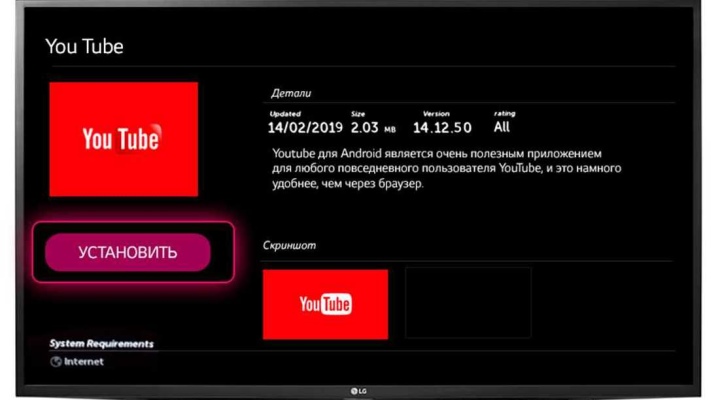
Сегодня YouTube является самым крупным видеохостингом, завоевавшим признание во всем мире. Оказавшись на просторах этого сайта, пользователи получают доступ к просмотру интересных видеороликов, могут выкладывать записи, в которых рассказывают о своих интересах и увлечениях. Также делятся со своими подписчиками интересными лайфхаками и полезной информацией.
Благодаря огромной популярности YouTube разработал собственное приложение, которое устанавливалось по желанию пользователей различных гаджетов. Однако сегодня эта программа является одним из основных элементов прошивки мультимедийных устройств. И первым, кто включил YouTube в систему телевизора, оказалась компания Samsung.
Зачем нужен YouTube?
На сегодняшний день без телевидения не может обойтись ни один человек. Включив телевизор, можно узнать про события, произошедшие за день, посмотреть любимые сериалы, передачи. Но не всегда предлагаемый телевидением контент соответствует желаниям пользователей, тем более что в процессе показа интересного фильма обязательно включают рекламу, которая просто разрушает впечатление от просматриваемой киноленты. В таких ситуациях на помощь приходит YouTube.
Как смотреть Ютуб (Youtube) в телевизоре. Ютуб в телевизоре, Смарт ТВ, samsung smart tv, Самсунг
Огромное разнообразие предлагаемого видеоконтента позволяет каждому пользователю насладиться любимыми телешоу, новинками музыкальных клипов, посмотреть трейлеры ожидаемых фильмов, впечатляться прямыми трансляциями видеоблогеров, познакомиться с видеопрезентацией новых игр.
Важное преимущество приложения YouTube на телевизоре Samsung Smart TV заключается в возможности просмотра видеосюжетов на большом экране телевизора.
Как установить?
Производство телевизоров Samsung с технологией Smart TV происходит в Южной Корее. Мультимедийные ТВ-устройства, представляемые маркой, оснащены операционной системой Тизен, собираемой на базе Linux. По этой причине большинство приложений, в том числе и YouTube, уже присутствуют в прошивке устройства.
Проверить наличие приложения YouTube поможет несколько простых шагов.
- Для начала необходимо убедиться, что приобретенный телевизор поддерживает технологию Smart TV. Узнать данную информацию позволит характеристика устройства, расписанная в инструкции по эксплуатации. Однако наиболее простой способ – это включить телевизор. При наличии Smart TV после запуска телевизора на экране возникнет соответствующая надпись.
- Разобравшись с наличием функции Smart TV необходимо подключить телевизор к интернету. Для этого можно воспользоваться интернет-кабелем или беспроводным соединением Wi-Fi.
- Далее необходимо попасть в меню Smart TV на телевизоре. Найти значок YouTube и нажать на него. На экране отобразится главная страница видеохостинга.
Стоит отметить, что приложение YouTube, установленное на телевизорах Smart TV, дает пользователям возможность только просматривать видеоролики. Оставлять к ним комментарии или ставить лайки не получится.
Несмотря на то что компания Samsung сделала приложение YouTube стандартным в прошивках ТВ, существуют модели, в которых программа отсутствует. Но это не значит, что пользователь не сможет насладиться контентом видеохостинга.
- Для начала необходимо закачать на персональный компьютер или ноутбук виджет приложения YouTube.
- Взять пустую флешку, вставить ее в используемый для скачивания ПК или ноутбук, создать в ней папку под названием YouTube и произвести в нее выгрузку скачанного архива.
- Необходимо безопасно извлечь флешку из ПК и подключить ее к телевизору.
- Запустить сервис Smart Hub.
- Просмотреть список доступных приложений. В нем отобразится скачанный виджет YouTube, которым можно пользоваться как стандартной программой.
Однако если YouTube присутствовал на телевизоре, но по какой-либо случайности пропал, то достаточно зайти в официальный магазин Samsung.
Найти YouTube, произвести установку приложения, а после активировать аккаунт своего канала.
Обновление и настройка
В случае когда установленное приложение YouTube на телевизоре перестало открываться, его необходимо обновить. Сделать это очень просто:
- необходимо открыть магазин приложений Samsung;
- в поисковике найти виджет YouTube;
- открыть страницу приложения, где отобразится кнопка «Обновить»;
- нажать на нее и дождаться стопроцентной загрузки.
Существует еще 1 способ обновления YouTube на телевизоре с технологией Smart TV. Для этого потребуется провести некоторые манипуляции с настройками ПО. Прежде всего необходимо попасть в меню Smart TV и найти раздел базовых параметров. В нем будет присутствовать строка с деинсталляцией ПО. Из появившегося на экране списка следует выбрать приложение YouTube и сделать его обновления.
После окончания процесса обновления приложения требуется привязать его к мобильному телефону либо компьютеру. Таким образом, открыть видеоролик поможет привязанное устройство, а воспроизведение клипа будет происходить на экране ТВ. Привязка гаджета делается следующим образом:
- необходимо открыть приложение YouTube на телефоне или ноутбуке;
- в меню программы найти кнопку «Просмотр на ТВ»;
- приложение необходимо запустить на телевизоре;
- зайти в его основное меню и найти строку «Привязать устройство»;
- на экране телевизора возникнет код, который потребуется ввести в соответствующее поле привязываемого устройства;
- остается лишь нажать кнопку «добавить».
Стабильность работы сопряженных устройств напрямую зависит от скорости и качества интернета.
Обладатели телевизоров Samsung с технологией Smart TV, выпущенных до 2012 года, оказались в неприятной ситуации. При попытке запустить YouTube приложение давало сбой. По данному вопросу представители компании Samsung сообщили, что устаревшие модели телевизоров в скором будущем не смогут максимально полно поддерживать возможности приложений. Соответственно, им ограничили доступ к разным программам, в том числе и YouTube.
Многих пользователей расстроил данный повод, однако другие нашли идеальный способ возврата YouTube на телевизор, не нарушая при этом закон.
- Включить телевизор и войти в сервис Smart hub. Только в строке логин следует ввести слово develop без использования кавычек. При введении этого логина пароль автоматически возникает в соответствующей строке.
- Обязательно проставить галочки возле фразы «Запомнить пароль» и «Автоматический вход».
- На пульте дистанционного управления необходимо найти и нажать на клавишу с надписью «Tools». На экране телевизора откроется меню с настройками.
- Необходимо перейти в раздел «Разработка», поставить галочку возле слова «Принимаю».
- Далее необходимо сделать изменения ip-адреса сервера. Потребуется ввести иное значение (46.36.222.114) и нажать кнопку «Ок».
- Затем делается синхронизация приложений. В появившемся окне появится строка загрузки. Необходимо дождаться ее заполнения. Данный процесс займет примерно 5 минут.
- После загрузки необходимо выйти из сервиса Smart hub и заново в него зайти.
- При повторном запуске пользователь увидит на главном экране новое приложение под названием Forkplayer. Активировав виджет новой программы, на экране появится список сайтов, среди которых будет YouTube.
- Далее можно приступать к просмотру любимых видеороликов.
Как пользоваться?
После установки и обновления YouTube необходимо разобраться с процессом эксплуатация этого приложения. Прежде всего следует понять, где располагается виджет YouTube на телевизоре. Для этого необходимо открыть меню Smart TV и найти соответствующую иконку. Виджет видеохостинга YouTube яркий, всегда бросается в глаза. Но несмотря на это, Samsung выставляет ярлык приложения на самом видном месте.
На открывшейся странице хостинга присутствуют разные видеоролики. В самой верхней части располагается строка поиска, куда вводится название интересуемой видеозаписи. Если пользователь имеет личную страничку YouTube, нужно войти в аккаунт. После авторизации на главной странице отобразятся все каналы, на которые подписан пользователь. Останется только выбрать и смотреть интересуемые ролики.
В каждой модели телевизора Samsung установлена определенная версия Smart TV.
Соответственно, само меню устройства может иметь некоторые отличия. Однако найти иконку YouTube и включить приложение будет несложно.
Возможные ошибки
Для правильной установки и подключения YouTube на телевизоре Samsung Smart TV крайне важно следовать инструкции. Если все сделать правильно, никаких проблем с входом на сайт хостинга и воспроизведением видеороликов не возникнет.
Но если после запуска виджета YouTube появляется черный экран без каких-либо обозначений, то это значит, что в работе приложения произошла ошибка. Причин возникновения неполадок достаточно:
- для начала необходимо проверить подключение к интернету, убедиться в правильной работе беспроводной или проводной сети;
- при необходимости обновить прошивку программного обеспечения телевизора (Samsung в вопросе усовершенствования ПО не стоит на одном месте и практически каждые полгода выпускает новые обновления);
- если проверка соединения с интернетом и обновление прошли успешно, а запустить приложение так и не получается, необходимо обратиться в техническую поддержку производителя телевизора.
О том, как установить YouTube на телевизор Samsung, смотрите далее.
Источник: stroy-podskazka.ru
Как включить Ютуб на телевизоре Самсунг и смотреть ролики

Как включить Ютуб на телевизоре Самсунг? Нажмите на пульте дистанционного управления кнопку Home и перейдите в Apps, в поисковой строке введите название приложения, откройте карточку и нажмите «Установить». Дождитесь, пока установка завершится. После этого можно будет посмотреть Ютуб на телевизоре Самсунг. Для удобства запуска можно вынести программу на панель быстрого доступа.
Скачать
На многих устройствах стриминговый сервис предустановлен. В этом случае найти и включить его можно, нажав кнопку Home на пульте дистанционного управления.

В открывшемся горизонтальном меню пролистайте стрелочками доступные сервисы, пока не дойдете до пункта YouTube, оттуда и запустите его. Но если найти сервис не получается, придется скачать приложение на оборудование.
Есть два способа, как скачать Ютуб на телевизор Самсунг Смарт ТВ бесплатно:
- Можно установить программу из официального магазина приложений на телеке;
- Можно залить установочный файл на флеш-накопитель и уже оттуда установить программу.
В обоих случаях установка YouTube на телевизор Samsung не займет много времени.
Официальный магазин
Самый простой и безопасный способ, как установить Ютуб на телевизор Самсунг Смарт ТВ, — воспользоваться магазином приложений на телеке. Для этого:
- Возьмите в руки пульт дистанционного управления и нажмите кнопку Home;
- С помощью стрелок влево-вправо долистайте до пункт Приложения/Apps (иконка с четырьмя кружочками);

- Найдите в списке YouTube. Для для того, чтобы ускорить поиск, тапните по иконке в виде лупы в правом верхнем углу и введите в поисковую строку YouTube;

- Откройте карточку программы и нажмите кнопку «Установить»;
- Для быстроты запуска можно добавить софт в панель быстрого доступа.
Этот способ, как скачать виджет YouTube для Samsung Smart TV на телевизор, самый безопасный. Так как в магазин добавляются только те программы, которые прошли проверку на вирусы и точно совместимы с Вашим оборудованием. А значит и скачанный оттуда виджет можно включить без опаски. Правда, нужно подключение к Вай-Фай.
С флешки
Еще один вариант, как установить youtube vanced на телевизор samsung smart tv, — воспользоваться флеш-накопителем. Для этого:
- Скачайте установочный файл;
- Отформатируйте флешку;
- В корне создайте папку с названием YouTube;
- Распакуйте в созданную папку скачанный файл;
- Отключите телек и вставьте накопитель в USB-разъем;

- Включите Смарт ТВ;
- Откройте Smart Hub;
- В списке доступных приложений выберите виджет и включите его.
Этот способ подключить Ютуб к телевизору Самсунг достаточно простой. Но есть риск скачать файл с вирусом либо несовместимый с Вашей моделью.
Как смотреть?
Как настроить Ютуб на телевизоре Самсунг? Просто войдите в свой профиль, чтобы синхронизировать между собой данные со всех устройств, где Вы авторизованы под одной учеткой. Но для того, чтобы включить виджет, для начала его нужно найти
Найти Ютуб на телевизоре Самсунг после установки достаточно просто. Есть несколько вариантов, как это сделать:
- Самый простой способ, — открыть Ютуб на телевизоре Самсунг через панель быстрого доступа. Для этого нажмите Home и в появившемся горизонтальном меню с помощью стрелок влево-вправо пролистайте список доступных сервисов. Найдите в нем YouTube и запустите его.

- Второй вариант, как смотреть Ютуб на телевизоре Самсунг Смарт ТВ, — открыть его в списке установленных приложений. Для этого снова кликните Home, а затем перейдите в раздел Apps. Найдите список «Установленных приложений», а уже в нем будет виджет. Включите его.

- Кроме того, Вы всегда можете зайти в Ютуб на телевизоре Самсунг, — включить стриминговый сервис в браузере и смотреть его там.
- Чтобы сделать Ютуб на телевизоре Самсунг, можно также подключить смартфон и продублировать экран мобильного устройства на большой экран телека.
Чтобы дублировать экран можно воспользоваться опцией Tap View либо приложением SmartThings.
Эти варианты подходят, если Вам не удалось добавить Ютуб в Смарт ТВ Самсунг, а воспользоваться стриминговый сервисом хочется.
1. Для использования Tap View нужно открыть приложение SmartThings на телефоне и перейти в раздел «Меню». Затем в правом верхнем углу кликните по шестеренке и передвиньте бегунок в положение Включить в строке Tap View. После активации коснитесь мобильным устройством телека. После этого можно смело дублировать экран смартфона на большой экран Смарт ТВ. Так что открывайте виджет на телефоне, а смотрите на ТВ.

2. Еще один способ включить сервис, — воспользоваться программой SmartThings. Откройте его, кликните по названию телека, а затем тапните по раздел «Опции» (иконка в виде вертикальных точек). Выберите MirrorScreen и сделайте клик по кнопке «Начать».

3. Соединить оборудование с помощью DeX кабеля. Для этого подключите провод к адаптеру с одной стороны, а с другой — к разъему ТВ. А адаптер HDMI подключаем к ЮСБишному порту Смарт ТВ. Дождитесь, пока на экране появится оповещение об установлении сопряжения. На большинстве моделей дублирование стартует автоматически.

4. Сопряжение с использованием Samsung DeX (возможно как беспроводным способом, так и с помощью кабеля и специальной док-станции). Для установления сопряжения посредством Wi-Fi смахните на экране мобильного устройства для открытия панели быстрого доступа и тапните по иконке DeX. Нажмите по строке «DeX для ТВ или монитора». Дождитесь, пока в списке доступных устройств появится название Вашего Смарт ТВ и сделайте клик по нему. Кликните «Начать» и подтвердите установку соединения между оборудованием.
Учтите, что если Вы пользуетесь двухдиапазонным роутером, то лучше всего использовать соединение с сетью на частоте 5 Ггц. При этом чем меньше расстояние между мобильным устройством и телеком, тем лучше и качественнее сопряжение.
После того, как Вы установите сопряжение между оборудованием, изображение экрана мобильного устройства будет дублироваться на большой экран. Просто включите стриминговый сервис на смартфоне, а смотрите на телеке! Очень удобно, не правда ли?
Источник: besprovodnik.ru
Как установить YouTube на Samsung Smart TV?
Стандартное телевидение надоедает все больше и больше. Однотипные передачи, повтор одних и тех же фильмов, сериалов, бесконечные, назойливые рекламные вставки. Интернет уже давно обогнал своего прямого конкурента, предоставив идеальную площадку для поглощения контента — YouTube.
Однако обладатели телевизоров корейской компании по-прежнему задаются вопросом: «Как установить YouTube на Samsung Smart TV?». Давайте вместе ответим на этот вопрос и вы наконец начнете наслаждаться просмотром. Начнем!
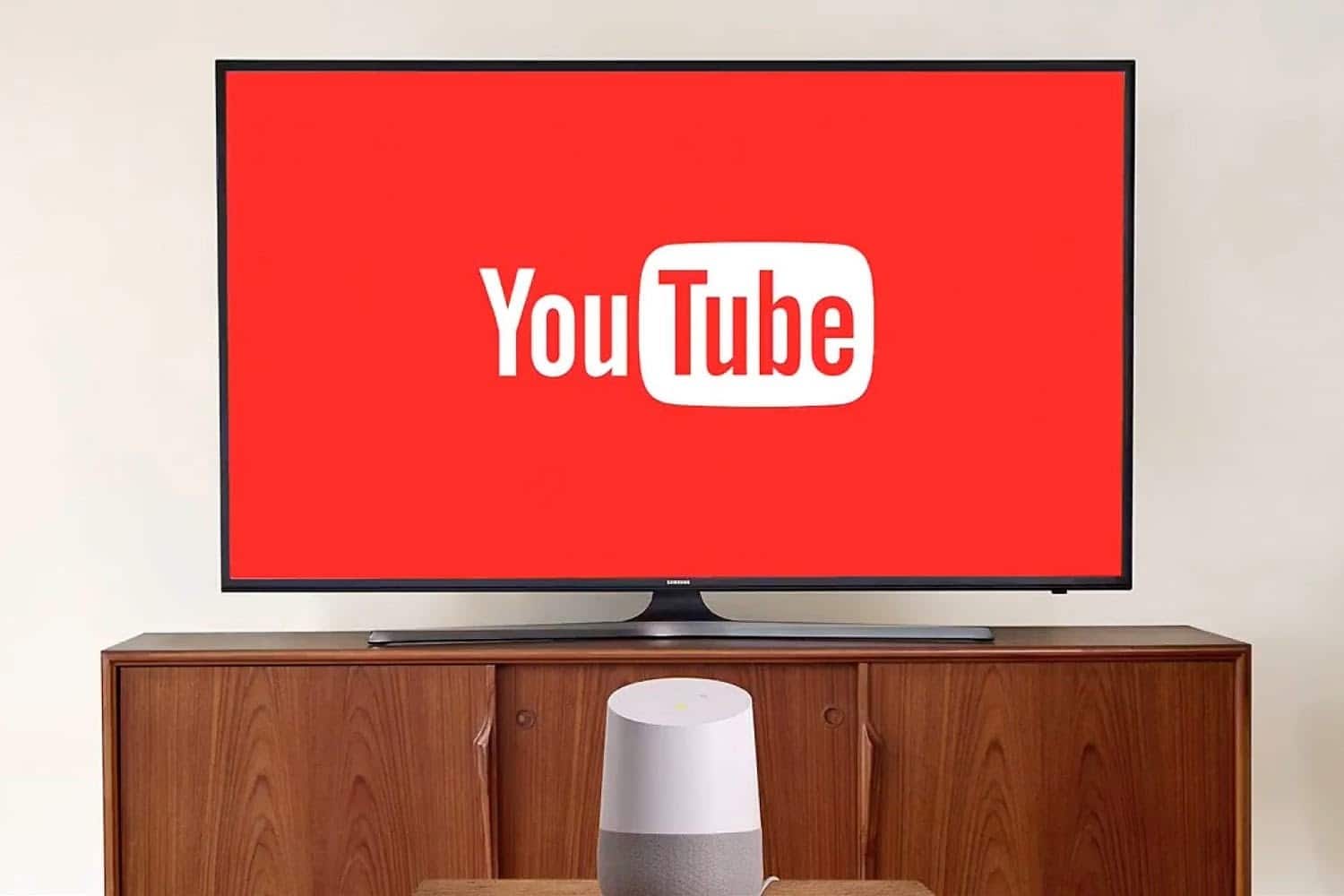
Как установить YouTube на Smart TV?
Процесс установки делится на два этапа — скачивание приложения на телевизор (если оно не предустановлено заранее) и вход в систему. Ниже вы найдете информацию о том, как установить YouTube на Smart TV простым и более сложным способами.
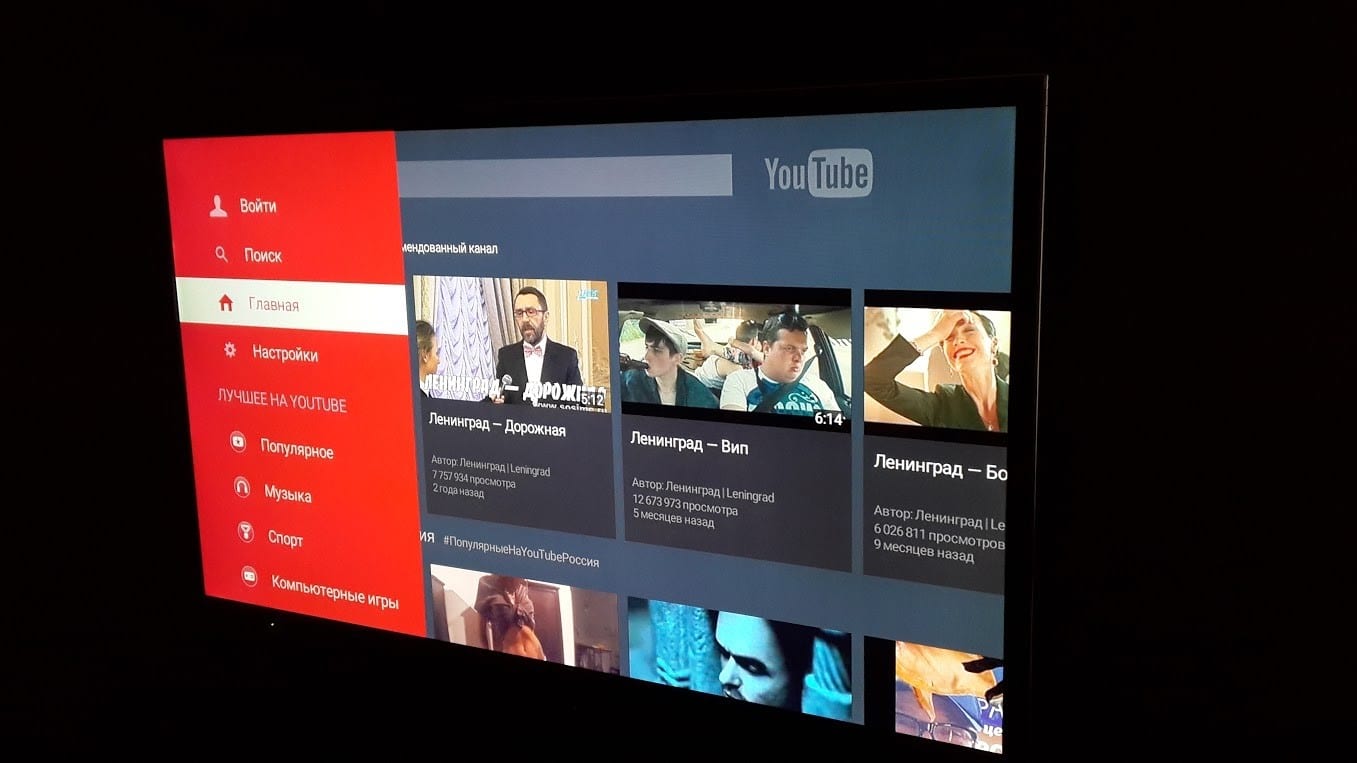
Из магазина приложений
Как известно, Ютуб является предустановленным приложением, имеющимся на каждом телевизоре с технологией Смарт. Однако сервис может быть поврежденным или удаленным в ручном порядке.
- Перейти в настройки ТВ и выбрать раздел «Сеть», чтобы подключиться к Интернету.
- Найти магазин приложений — «Samsung Apps» и открыть его.
- Видите строку для поиска? Нужно написать там «YouTube» (можно на русском языке — «Ютуб». Алгоритмы поиска умные и правильно сориентируются).
- Скачать приложение, нажав одноименную кнопку.
- Подождать, пока программа загрузится на ваше устройство.

Вручную установить YouTube
Вручную установить виджет значительно сложнее, плюс успех процедуры зависит от модели вашего телевизора. Через Tizen Studio это реально сделать, но процедура достаточно трудоемкая и даже в этом варианте работает не у всех. Видео-инструкция есть немного ниже. Однако есть и альтернатива, например, каталог приложений TheDark Smart. После его установки, инсталляция различных приложений будет выполняться в один или несколько кликов.
Как установить YouTube на телевизор Samsung:
- На компьютере скачайте виджет YouTube. Например, скачать виджет YouTube для Samsung Smart TV можно здесь .
- Вставьте флешку в гнездо ПК.
- На накопителе создайте папку, назвав ее «YouTube».
- Переставьте флешку с компьютера в телевизор. Перед этим обязательно выключите телевизор.
- Включите ТВ и откройте сервис Smart Hub, нажав на соответствующую кнопку на пульте.
- Во вкладке «Дополнительные приложения» выбираем YouTube. Возможно, отдельно нужно будет запустить установку файла через сервис NstreamLmod.
Ничего настраивать не нужно. Приложение для просмотра видео появится в общем списке установленных программ.
Как настроить YouTube на телевизоре Samsung?
Все, что вам нужно сделать — войти в свой аккаунт Google и YouTube подтянет вашу историю просмотров, подписки и прочее. Скорее всего приложение предложит это сделать при первом же запуске. Также можно вручную нажать на значок профиля в правом верхнем углу или из меню слева выбрать соответствующий пункт и ввести логин с паролем.
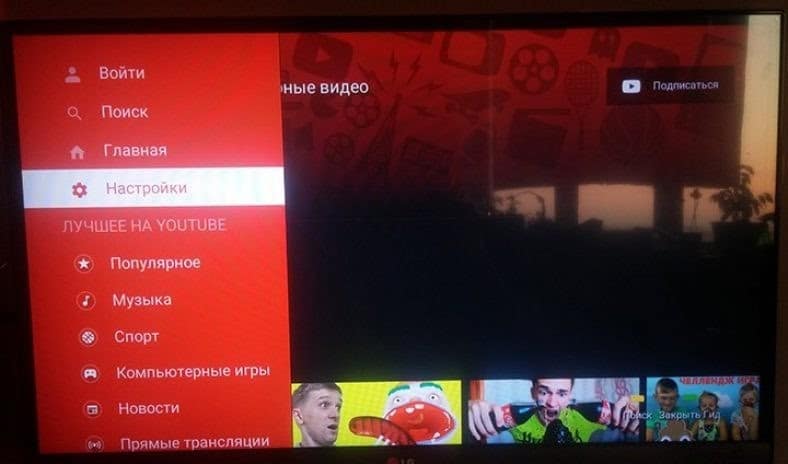
Как подключиться к YouTube с помощью кода?
Для подключения, соблюдайте следующий алгоритм:
- На ТВ откройте «YouTube» и зайдите в раздел «Войти».
- В браузере на компьютере в строке адреса сайта введите следующий сайт: www.Youtube.com/activate .
- На телевизоре будет транслироваться код — введите его на компьютере.
- После написание нажмите кнопку «Принять».
Если подключаться через компьютер не вариант, можно воспользоваться телефоном:
- Запустите Ютуб на телевизоре и откройте раздел настроек.
- Найдите в параметрах пункт «Связать устройство». На дисплее телевизора покажется специальный код.
- На телефоне откройте аналогичное приложение.
- Перейдите в настройки программы. Находится они в иконке с вашим профилем (в правом верхнем углу) — нажмите на него. Предпоследним будет строка с надписью «Настройки» — кликайте.
- Уже нашли пункт «Просмотр на телевизоре»? Заходите в него.
- Введите код, представленный на телевизоре, посредством нажатия на кнопку «Указать код».
- Подтвердите свои намерения.
Как обновить YouTube на телевизоре Samsung?
Обновить YouTube можно как на телевизоре Samsung, так и на других марках ТВ. Поэтому инструкцию подходит практически под любой телевизор, обладающий технологией Смарт.
Чаще всего, проблема с обновлением проявляется отказом приложения открываться. Вернуться к просмотру видеороликов можно, обновив программное обеспечение:
- Перейдите официальный магазин приложений Самсунг.
- В строке для поиска введите «YouTube».
- Рядом с приложением нажмите на кнопку «Обновить».
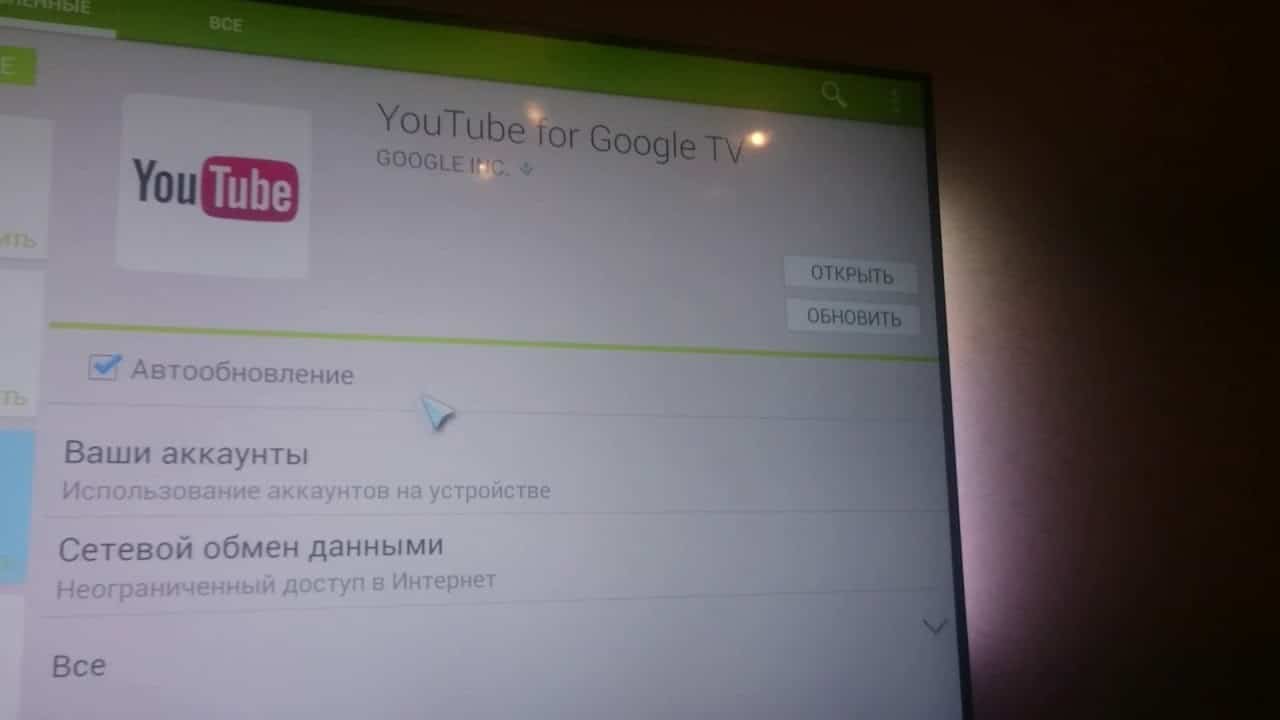
Есть и другой способ возобновления работу Ютуба:
- Зайдите в настройки телевизора.
- Откройте менеджер приложений, через который можно удалить любую программу с телевизора.
- Найдя YouTube, кликните на «Обновить».
Не работает YouTube на Smart TV Samsung
Причины могут быть разными и на первый взгляд совсем не очевидные. Возможно, YouTube не работает на Smart TV Samsung в связи с техническими неполадками, а может быть ваш телевизор уже устарел. Для ясности картины, давайте разберемся от чего может не показывать крупнейшая видеоплощадка:
- разработчики приложения поменяли стандарты деятельности видехостинга;
- устарел телевизор, вследствие чего прекращена совместимость с программой;
- неполадки с приложением (временное явление);
- YouTube удалили с лицензионного магазина;
- операционная система не работает, а поддержка HTML 5 отключена;
- проблемы, связанные с техническим обслуживанием сервера (временное явление).
Самая распространенная причина, которая обнаруживается у 65% зрителей — прекратилась поддержка конкретных моделей телевизора. Вероятно, ваш телевизор попал в этот реестр. Понять, что это действительно так, можно, взглянув на дату производства вашего устройства. Если увидели цифру 2012 — не удивляйтесь. На телевизорах Самсунг C, D, E серии больше нет видеохостинга.
Компания Google обозначила этот «злополучный» год выпуска телевизоров, как год, в котором прекращается поддержка официального приложения YouTube, поэтому вернуть YouTube на Samsung Smart TV не получится, из-за исключения старых моделей из поддержки приложения. К сожалению, официально это обойти не получится. Компания подошла к вопросу радикально, поменяв стандарты программного обеспечения.
Но это не единственный случай, при котором приложения отказывается работать. Для решения остальных, ниже вы найдете действия, помогающие устранить неполадку.
Что можно попробовать:
- Проверить подключение к сети. Виджет не запустится без стабильного выхода в интернет. Вспомните, может быть недавно вы перенастроили системное время, IP-адрес, регион проживания. Например, в Китае YouTube запрещен, поэтому телевизор с этим регионом не будет поддерживать приложение. Нужно изменить регион.
- Обновить или переустановить приложение. Любым удобным способом.
- Сбросить настройки телевизора.
Больше способов исправления проблемы с YouTube на телевизорах вы можете прочитать в нашем тематическом материале.
Что делать, если приложение не работает на старой версии Smart TV?
Официального решения нет. Но окольные пути никто не отменял. Специально для телевизоров Samsung старой версии, было создано приложение Video TV Cast. Оно подразумевает под собой трансляцию видео с телефона, планшета, ПК или ноутбука, на ТВ. Учтите, что оба гаджета должны иметь доступ к Wi-Fi.
Как установить аналог YouTube на телевизор Samsung до 2012 года:
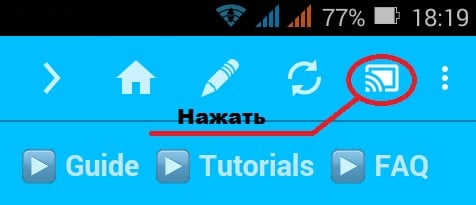
- На скаченном и установленном приложении — Video TV Cast, перейдите в раздел меню приложения.
- Также установите программу на телефон.
- На смартфоне, после установки приложения, в правом верхнем углу найдите иконку (понять, как она выглядит, можете ниже на изображении).
- В появившемся окошке, во втором пункте указаны цифры — это IP-адрес. Запомните его или запишите.
- На телевизоре, в строке «Enter IP Address», введите данные адреса.
- Используя программу, откройте веб-страницу Ютуба ( youtube.com ) и войдите в свой аккаунт.
Также вы можете приобрести ТВ-приставку на базе Андроид. Никаких обходных путей «копать» не придется — всего лишь установить YouTube. В телевизорах серии QLED, Frame 2019, Serif TV 2019 и версии с LCD панелью, подобных проблем не возникнет, так как установлена новейшая прошивка программного обеспечения.
Все оставшиеся вопросы можете задавать в комментариях.
Рейтинг статьи 3.4 / 5. Голосов: 17
Пока нет голосов! Будьте первым, кто оценит этот пост.
Источник: tvoykomputer.ru